Cómo abrir un enlace en Genially
Genially es una herramienta en línea que permite crear presentaciones interactivas, infografías, juegos y mucho más de manera sencilla. Una de las características más utilizadas de Genially es la posibilidad de agregar enlaces a tus creaciones, lo que permite a los espectadores acceder a recursos externos relacionados con el contenido presentado.
¿Por qué abrir enlaces en Genially?
Al utilizar Genially para crear contenido interactivo, es importante saber cómo abrir enlaces dentro de tus creaciones. Esto permite redirigir a los espectadores a sitios web complementarios, documentación adicional, encuestas, formularios u otras páginas de interés. Abrir enlaces en una nueva pestaña o ventana es una práctica común, ya que permite a los espectadores mantener tu creación abierta mientras exploran el enlace proporcionado.
Abrir enlaces en Genially
Para abrir un enlace en Genially, sigue estos sencillos pasos:
- Ve a la sección de tu creación en Genially donde quieres agregar el enlace.
- Selecciona el elemento de texto, imagen o forma al que deseas asignar el enlace.
- Ahora, en la barra de herramientas superior, haz clic en el icono de enlace (representado por una cadena de eslabones).
- Se abrirá una ventana emergente donde podrás ingresar la URL a la que deseas que se dirija el enlace.
- También podrás seleccionar si deseas que el enlace se abra en la misma pestaña o en una nueva ventana o pestaña.
- Finalmente, haz clic en «Guardar» y el enlace se agregará correctamente a tu creación en Genially.
Recuerda que es importante asegurarte de que los enlaces sean relevantes para el contenido que estás presentando. Además, te recomendamos probar los enlaces antes de publicarlo para asegurarte de que se abren correctamente y dirigen a la página deseada.
Conclusión
Abrir enlaces en Genially es una función clave para mejorar la interactividad de tus creaciones. Al proporcionar enlaces relevantes, puedes enriquecer la experiencia del espectador y ampliar el alcance de tu contenido. Recuerda siempre probar los enlaces antes de publicar y asegurarte de que sean de confianza y seguros para tus espectadores.
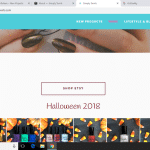 7 pasos sencillos para dar permiso y duplicar un Genially exitosamente
7 pasos sencillos para dar permiso y duplicar un Genially exitosamente